朧月夜に舞う胡蝶さん、たびたびどうも説明ありがとうございます。
黒一色でブラシ登録してみようと思います。
CLIP STUDIO PAINTのみんなに聞いてみよう
|
ツール
サブツールの使い方を教えてください |
|
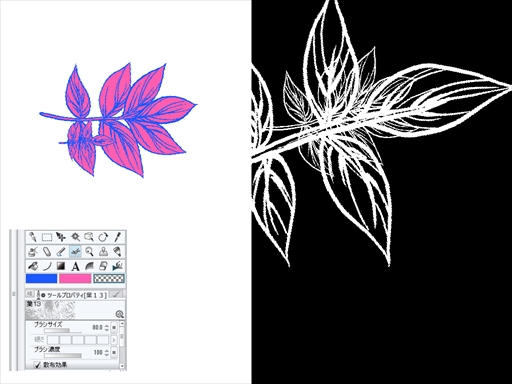 3つのパレットがあって、青色が葉っぱの枠をとる主線となって、ピンクが全体を塗る色となっています。 この葉のサブツールを右端の市松模様のパレット(何という名称かわかりませんが、)で 色の塗られた、この画像では黒に塗られた場所にサブツールを使用すると、 図のように黒を削って葉の形ができます。 ですがこの画像だと葉の青色の部分だけが黒を削っています。 私は、この青とピンクで構成された葉の全体で黒を削りたいのです。 ですが、現状は図のように左端のパレット、青の部分だけが反映されてしまいます。 両方の色で黒を削るにはどうすればいいのでしょうか? ------------------------------------------------------------ ■バージョン: ※[ヘルプ]メニュー → [バージョン情報]で確認できます。 ■グレード DEBUT( ) comico( ) PRO( ) EX( ○ ) ■OS Windows XP( ) Windows Vista( ) Windows 7 ( ) Windows 8( ) Windows 8.1( ○ ) Windows 10( ) MacOS X 10.5( ) MacOS X 10.6( ) MacOS X 10.7( ) MacOS X 10.8( ) MacOS X 10.9( ) MacOS X 10.10( ) その他( ) ------------------------------------------------------------ |
横から失礼します。
3つあるパレットのうちの一番右側の市松模様のパレットについてですが、
これは透明色となります。
(左から順に描画色、背景色、透明色です)
この透明色が選択された状態で描画すると
消しゴムを使ったときと同じようにペンツールなどでも
レイヤに描かれた絵などを消すことが可能です。
次に二値ブラシ(黒白(2bit)のブラシ)を透明色で描画した際の挙動についてですが、
この場合、背景色は無視され描画色部分のみが透明で描画されます。
(ですので、lucijajaさまが提示された黒背景のものは正しい挙動ということになります)
描画色を選択して描画したもの
(設定を変更しているため色が変わっていますが、
周囲のピンクのチェック模様の部分は透明であることを表しています)
透明色を選択して描画したもの
そのためパターン全体で黒塗り部分を消去したいのでしたら
黒(1bit)で改めてブラシ登録してそのブラシを透明色で使用するか、
または黒塗りレイヤとは別のレイヤに描画したあとで
「レイヤ」→「レイヤから選択範囲」→「選択範囲の作成」で範囲指定して
黒塗りレイヤを選択してからDeleteキーを押すか
選択範囲ランチャの「塗りつぶし」を使用して透明色で塗りつぶすしかないかと思います。
(範囲指定したあと黒塗りレイヤを選択する際に範囲指定を解除しないようご注意を)
↓
↓
以上、取り留めのないことをダラダラと述べてきましたが、
少しでも参考になりましたら幸いです。
それと長文&乱文失礼いたしました。